Karikatūru radīšanai ir izveidots liels skaits datortehnoloģiju. Pirms darba uzsākšanas izlemiet, kāds būs karikatūras ilgums, izstrādājiet scenāriju. Labāk pierakstiet to detalizēti. Koncentrējieties uz nozīmes punktiem. Tiem jābūt skaidriem gan animatoram, gan auditorijai. Tiek noteikta arī mērķauditorija. Ja videoklipā ir plānoti dialogi, pierakstiet tos, atzīmējot galvenos punktus. Sadaliet garās karikatūras daļās. Tas atvieglos darbu.
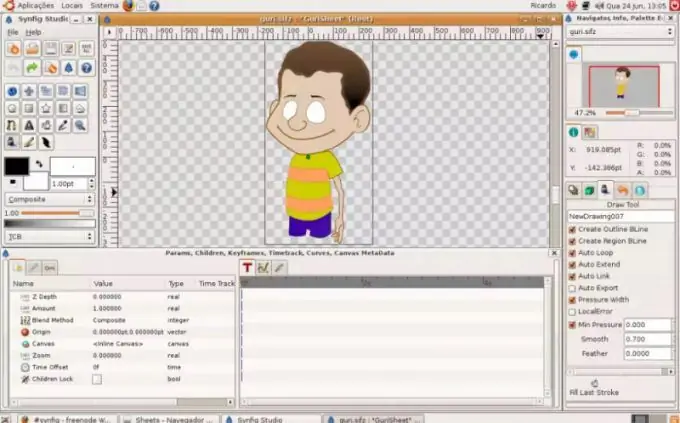
Tas ir nepieciešams
dators, programmas Photoshop, Flash, After Light, Windows Movie Maker, zīmējumu skices, skripts
Instrukcijas
1. solis
Karikatūras zīmēšanas veida izvēle. Iepriekš šiem nolūkiem tika izmantots zīmulis un papīra gabals. Mūsdienās ir liels skaits funkcionālu programmu, kas ļauj bez maksas izgatavot karikatūru pusprofesionālā līmenī. Iesācējiem ir piemērota viena no Adobe modifikācijām (Photoshop, Flash, After Light). Tie ļauj jums zīmēt rakstzīmes, izveidot fonu, iestatīt rakstzīmes kustībā.
Katrai no programmām ir darbvieta, kurā jūs varat ievietot neatkarīgus objektus, katrs savā virtuālajā slānī. Īpašā panelī ir slāņu saraksts, un pa horizontāli ir arī laika ass, kas norāda laiku kadros vai sekundēs.
2. solis
Uzzīmējiet rakstzīmi un novietojiet viņu pašā laika ass sākumā. Blakus parametriem iestatiet taustiņu rāmi. Pēc tam sekundē iestatiet citu atslēgkadru. Bet neaizmirstiet mainīt tā koordinātas. Pēc sekundes ielieciet nākamo soli un pārvietojiet to uz pirmo slāni. Pateicoties šai darbībai, varonis sāks lēkt un atgriezīsies vietā. Jo vairāk fragmentu starp pirmo un pēdējo attēlu ir vienmērīgāka rakstura kustība.

3. solis
Karikatūru var izveidot arī, izmantojot Windows Movie Maker. Instalējiet to savā datorā un atveriet to. Izmantojot cilni "Pievienot", pārvietojiet videoklipa attēlus uz apakšējo darba lenti. Uz tām visas kustības jāveic pakāpeniski. Zem katra attēla ir zīmuļa formas ikona.
Atvērtajā logā iestatiet katra attēla parādīšanas ilgumu. Tipiskās vērtības ir 0, 90 slaidam un 0, 50 pārejai. Šeit jūs varat izvēlēties animācijas un pielāgot slaidu kustības parametrus. Cilnē "Pārejas" atlasiet standarta un pirmo skatu.
Ja vēlaties panākt kameras kustības efektu kosmosā, varat izmantot efektu. Jums palīdzēs: vienmērīga tālummaiņa, horizontāla panorāma un citi.
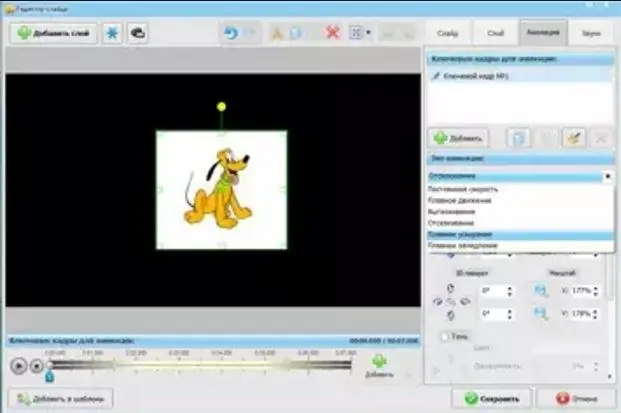
4. solis
Lai izveidotu reālistisku karikatūru, jums ir nepieciešams fons. Padomājiet jau iepriekš - vai krāsas un objekti mainīsies uz galvenās darbības fona. Lai tos ieviestu, noder dažādi slāņi un TimeLine / Frame funkcijas. Adobe piedāvā dažādus rīkus, kas palīdz jums padarīt attēlu vēlamo asumu, caurspīdīgumu un spilgtumu. Kad visas rakstzīmes un objekti ir ievietoti laika skalā, nāciet pievienoties fonam.
Skaņām ir liela nozīme. Balsis ir viegli ierakstīt, izmantojot mikrofonu. Pārliecinieties, ka varoņa runa un mutes kustība ir simetriskas. Dažādus trokšņa efektus varat izveidot pats. Lai radītu verdoša ūdens efektu, ielejiet šķidrumu glāzē. Ielieciet tajā salmiņu un izpūtiet tajā. Ja vēlaties uguns skaņu, paņemiet plastmasas maisiņu, kas jums vienkārši jāsagroza rokās.
Animētus varoņus var veidot dažādos veidos. Katru reizi, kad varonis tiek uzzīmēts no jauna. Šī būs klasiska plakana animācija. Tas dod neierobežotas iespējas. Iesācējiem ir vieglāk izmantot veselas ķermeņa daļas, fotografētas vai krāsotas. Šāda objekta animācija sastāv no savstarpējām izmaiņām detaļu pozīcijā.
Varoņi tiek modelēti arī trīsdimensiju telpā. Tad viņu kustības ir atkarīgas no izmaiņām galveno punktu koordinātās. Lai atrisinātu katru no šīm problēmām, ir īpašas datortehnoloģijas. Daži ļauj jums izveidot tekstūru un krāsu, pēdējie simulē varoņa ģeometriju.
Atkarībā no izmantotās pieejas rakstzīmes būs jāatjauno datorā. Lai to izdarītu, skenējiet skices un galīgās kopijas. Iegūtos attēlus var modificēt, izmantojot datora zīmēšanas redaktoru, vai atstāt nemainītus.
5. solis
Pēc rakstzīmju sagatavošanas sākas grafika veidošana. Lai to izdarītu, jums jāizlemj, kā varoņi atradīsies dažādās ainās. Digitāli ieskicējiet sākotnējo storyboard. Lai to izdarītu, objekti shematiski atrodas laika skalas plašumos. Lai skatītājs saprastu, kas notiek, paiet 2-3 sekundes. Parasti tiek parādīti 25 kadri sekundē. Katram zīmējumam jābūt saistītam ar iepriekšējo, tam ir nozīme. Ja varonis stāv, padomājiet, kā viņš to dara. Jums jāzina, kādus žestus raksturs izmanto, lai parādītu garastāvokli un stāvokli.
Karikatūra datorā izrādīsies laba, ja jūs pakāpeniski veidojat ainas, sakārtosiet galvenos rāmjus, animēsit katru objektu. Pēc šī darba notiek secīga kopējās dinamikas ticamības pārbaude. Pamazām jūs satuvināsieties, kad laika skalā būs domāti visi galvenie kadri.
Iesācējiem šīs darbības būs pietiekamas. Ja vēlaties virzīties uz priekšu, tad labāk izmantot filmu, kas sastāv no vairākiem dažāda lieluma pakāpes fragmentiem. Tāpēc pirms katras skices pirms tās pārsūtīšanas uz datora ierakstu ieteicams veikt iepriekšēju darbu.
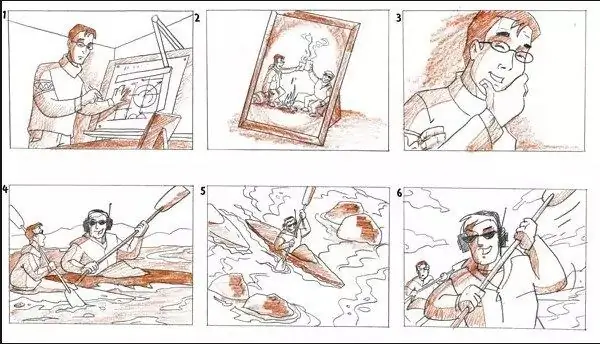
6. solis
Ir daudz veidu, kā izveidot karikatūras datorā. Ir 3D animācijas programmas. Bet iesācējiem tos ir grūti apgūt. Karikatūristi iesaka sākt ar 2D un pēc to iemācīšanās pāriet uz darbu ar sarežģītākiem rīkiem. Pēdējie nodrošina daudzas iespējas radošai vai tehniskai ideju īstenošanai.
Ja vēlaties izveidot karikatūru, izmantojot Android programmu, to ir viegli izdarīt. Šis rezultāts ir vienkāršāks. Tam tiek izmantoti Animating Touch vai Stick Fighter. Lai izveidotu karikatūru, jums jāzīmē atslēgkadri. Lietotnes tos automātiski pārveidos par plūstošām animācijām. Īpašās galerijās varat atlasīt sejas, kas maina to sejas izteiksmes. Viegli dalieties gatavajā darbā ar draugiem sociālajos tīklos vai vietnē YouTube.






